Saiba como atribuir, editar e excluir propriedades para instâncias de componentes individuais.
Novidades: 2022
As propriedades de instância são atribuídas somente a instâncias de componentes individuais e estão disponíveis em anotações, como balões de referência, notas de chamada de detalhe e listas de peças.
Atribuir propriedades de instância usando o menu de contexto de componente
- Selecione uma ou várias instâncias de componente no navegador, clique com o botão direito do mouse e selecione Propriedades de instância para exibir a caixa de diálogo Propriedades de instância.
- Na caixa de diálogo Propriedades de instância, insira um nome e um valor para a propriedade de instância desejada.
- Clique em Adicionar para adicionar a propriedade de instância.
- Como alternativa, adicione mais propriedades de instância.
Dica: Na caixa de lista Nome, selecione o nome de uma iProperty personalizada existente para atribuir o mesmo nome a uma propriedade de instância. Em seguida, substitua a iProperty personalizada no nível da instância.
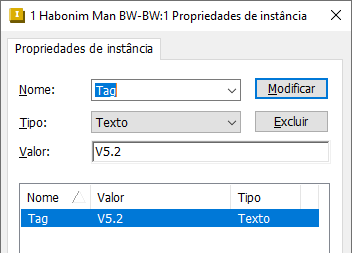
- Clique em OK.
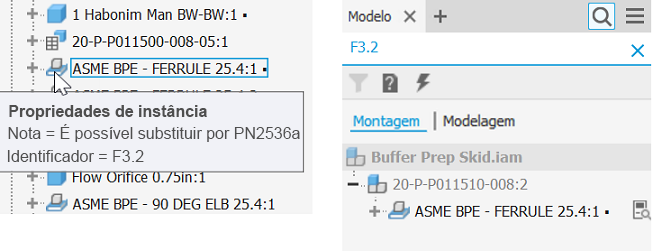
Atribuir propriedades de instância usando a caixa de diálogo Lista de materiais
- Na faixa de opções, selecione a guia Montar
 painel Gerenciar
painel Gerenciar  Lista de materiais
Lista de materiais  .
.
- Na caixa de diálogo Lista de materiais, clique em Adicionar colunas iProperties personalizadas.
- Preencha o nome da propriedade e clique em OK.
- Selecione um ou mais campos de valor em branco em uma coluna, clique com o botão direito do mouse e selecione Propriedade de instância.
- Clique duas vezes no campo de valor e preencha o valor.
-
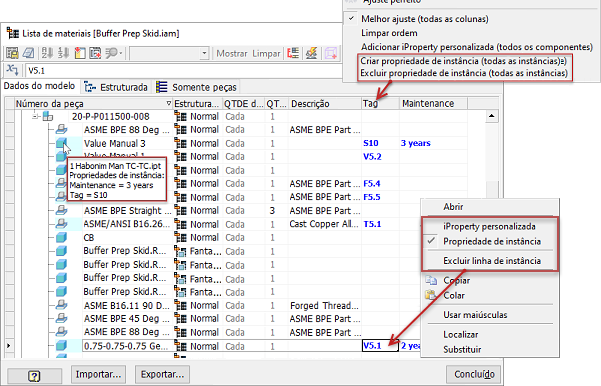
Depois de adicionar uma nova coluna, selecione um ou vários campos de valor nessa coluna específica. Em seguida, substitua a iProperty personalizada no nível da instância e preencha os valores das propriedades de instância.
Editar propriedades de instância
Edite as propriedades de instância de uma das seguintes maneiras:
- Utilize o menu de contexto de componente.
- No navegador, clique com o botão direito do mouse em uma instância de componente e selecione Propriedades de instância para exibir a caixa de diálogo Propriedades de instância.
- Selecione a propriedade de instância que deseja editar, faça as alterações e clique em Modificar.
- Clique em Fechar para fechar a caixa de diálogo Propriedades de instância.
- Use a caixa de diálogo Lista de materiais.
- Na faixa de opções, selecione a guia Montar
 painel Gerenciar
painel Gerenciar  Lista de materiais
Lista de materiais  .
.
- Na caixa de diálogo Lista de materiais, clique duas vezes no campo de valor da propriedade de instância, faça as alterações e pressione Enter.
- Clique em Concluído para fechar a caixa de diálogo Lista de materiais.
- Na faixa de opções, selecione a guia Montar
Excluir propriedades de instância
Exclua as propriedades de instância de uma das seguintes maneiras:
- Exclua todas as propriedades de instância usando o menu de contexto de componente.
- No navegador, clique com o botão direito do mouse em uma instância de componente e selecione Excluir propriedades de instância.
- Clique em Sim para excluir todos os valores de propriedade de instância.
- Exclua as propriedades de instância selecionadas usando o menu de contexto de componente.
- No navegador, clique com o botão direito do mouse em uma instância de componente e selecione Propriedades de instância para exibir a caixa de diálogo Propriedades de instância.
- Selecione a propriedade de instância que deseja remover e clique em Excluir.
- Clique em Aplicar e depois em Fechar para fechar a caixa de diálogo Propriedades de instância.
- Exclua todas as propriedades de instância das linhas selecionadas na caixa de diálogo Lista de materiais.
- Na faixa de opções, selecione a guia Montar
 painel Gerenciar
painel Gerenciar  Lista de materiais
Lista de materiais  .
.
- Selecione uma ou mais linhas, clique com o botão direito do mouse e selecione Excluir linha de instância.
- Clique em Sim para excluir todos os valores de propriedade de instância das linhas selecionadas.
Nota: Também é possível clicar com o botão direito do mouse em uma coluna específica e selecionar Excluir propriedade de instância (todas as instâncias). Isso remove todos os valores de propriedade de instância nesta coluna. - Na faixa de opções, selecione a guia Montar
- Exclua as propriedades de instância alterando-as para iProperties personalizadas na caixa de diálogo Lista de materiais.
- Na faixa de opções, selecione a guia Montar
 painel Gerenciar
painel Gerenciar  Lista de materiais
Lista de materiais  .
.
- Selecione um ou mais campos de valor de propriedade de instância em uma coluna, clique com o botão direito do mouse e selecione iProperty personalizada.
- Clique em Sim para excluir os valores de propriedade da instância.
Nota: Depois que o último valor de propriedade de instância é excluído em uma determinada linha, a linha é mesclada com as outras instâncias sem propriedades de instância. O campo de ícone referente a essa linha não tem mais fundo ciano e os valores não são mais azuis. - Na faixa de opções, selecione a guia Montar
Exibir propriedades de instância como notas de chamada de detalhe
- Na faixa de opções, clique na guia Anotar
 painel Notas
painel Notas  Texto da chamada de detalhe
Texto da chamada de detalhe  .
.
- Selecione o ponto de fixação na geometria.
- Clique para inserir a extremidade da chamada de detalhe.
- Na caixa de diálogo Formatar texto, na caixa de lista Tipo, selecione iProperties personalizadas.
- Na caixa de lista Propriedade, selecione a propriedade de instância desejada.
- Clique em Adicionar.

- Como alternativa, adicione mais valores de propriedade de instância à nota.
- Clique em Ok para fechar a caixa de diálogo Formatar texto.
Exibir propriedades de instância em balões de referência
- Na faixa de opções, clique na guia Anotar
 painel Tabela
painel Tabela  Balão de referência.
Balão de referência.
- Na janela de desenho, selecione a geometria de componente para anexar o balão de referência.
- Desloque o cursor e clique para adicionar um vértice da chamada de detalhe.
- Clique com o botão direito do mouse e clique em Continuar.
- Continue inserindo balões de referência. Ao terminar, clique com o botão direito do mouse e selecione Cancelar.
- Clique com o botão direito do mouse em um balão de referência e selecione Editar estilo de balão de referência.
- Na caixa de diálogo Editor de estilos e normas
 seção Exibição de propriedades, clique em Seletor de propriedades.
seção Exibição de propriedades, clique em Seletor de propriedades.
- Na caixa de diálogo Seletor de propriedades, clique em Nova propriedade.
- Preencha o nome da propriedade de instância e clique em OK.
- Clique em OK e, em seguida, clique em Salvar e Fechar para fechar a caixa de diálogo Editor de estilos e normas.
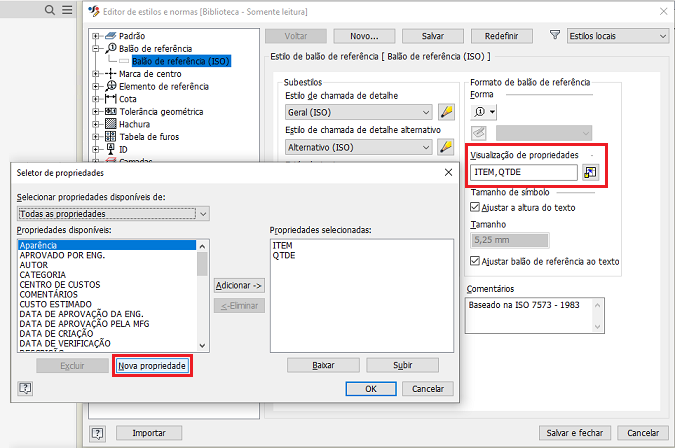
Exibir propriedades de instância em listas de peças
A lista de peças exibe os dados existentes na lista de materiais.
- Na faixa de opções, clique na guia Anotar
 painel Tabela
painel Tabela  Lista de peças.
Lista de peças.
- Defina a lista de peças com as opções desejadas e insira-a na folha de desenho.
- Clique duas vezes na lista de peças e depois clique em Seletor de coluna.
- Na caixa de diálogo Seletor de coluna, clique em Nova propriedade.
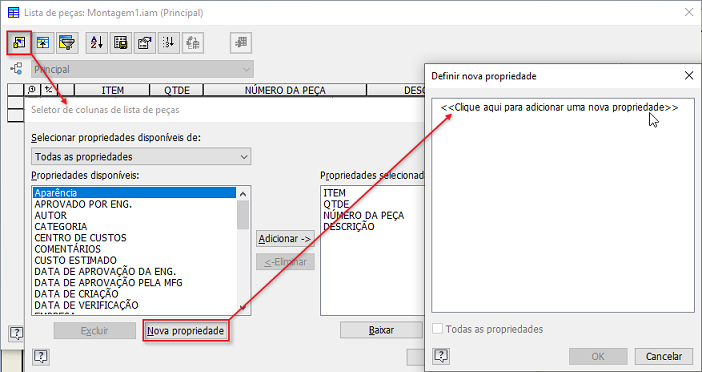
- Preencha o nome da propriedade de instância e clique em OK.